PowerPoint2013菜单选项卡的名称怎么自定义?
时间:2021-09-21 来源:互联网
在PowerPoint2013中,可以根据自己的习惯对菜单选项卡的名称进行自定义修改。那么,具体应该怎么设置呢?一起来看看吧!

软件名称:PowerPoint 2013 官方完整版(32/64位)软件大小:811MB更新时间:2014-10-19立即下载
方法/步骤
一、在电脑桌面的PowerPoint2013演示文稿程序图标上双击鼠标左键,将其打开运行。点击空白演示文稿,新建一个空白演示文稿文件。如图所示;

二、在PowerPoint2013程序窗口,点击左上角的文件命令选项。如图所示;

三、在打开的文件命令窗口中,点击选项命令选项。如图所示;

四、点击选项命令选项后,这个时候会打开PowerPoint选项对话框。如图所示;

五、在PowerPoint选项对话框中,选择自定义功能区选项卡栏。如图所示;

六、在自定义功能区选项卡栏的右侧窗格中,选择需要自定义的菜单选项并点击鼠标右键,在弹出的选项中点击重命名命令选项。如图所示;

七、在弹出的重命名对话框中,设置需要的名称并点击确定按钮。如图所示;

八、自定义名称设置好以后,点击确定按钮,关闭PowerPoint选项对话框。如图所示;

九、返回到PowerPoint程序窗口,即可看到自定义菜单栏效果。如图所示;

以上就是PowerPoint2013菜单选项卡的名称怎么自定义方法介绍,操作很简单的,大家学会了吗?希望能对大家有所帮助!
相关阅读更多 +
-
 秋蝉漫画高清在线观看-秋蝉无删减版漫画免费畅读 2026-01-10
秋蝉漫画高清在线观看-秋蝉无删减版漫画免费畅读 2026-01-10 -
 pubg国际服地铁逃生官方下载入口-pubg国际服地铁逃生正版手游下载 2026-01-10
pubg国际服地铁逃生官方下载入口-pubg国际服地铁逃生正版手游下载 2026-01-10 -
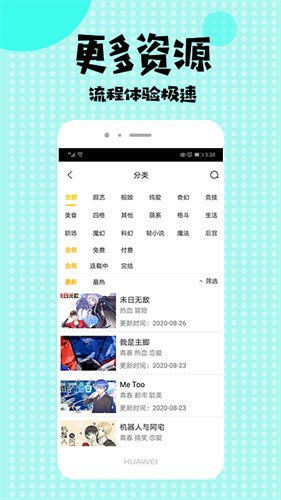 原神安柏乳液狂飙漫画免费下载入口-原神安柏乳液狂飙漫画最新安装版本 2026-01-10
原神安柏乳液狂飙漫画免费下载入口-原神安柏乳液狂飙漫画最新安装版本 2026-01-10 -
 蚂蚁庄园今日答案最新2026.1.5 2026-01-10
蚂蚁庄园今日答案最新2026.1.5 2026-01-10 -
 歪歪漫画秋蝉极速入口-秋蝉漫画土豪版全网免费阅读直达 2026-01-10
歪歪漫画秋蝉极速入口-秋蝉漫画土豪版全网免费阅读直达 2026-01-10 -
 磨是什么梗?揭秘网络热词磨的爆火原因,看完秒懂年轻人新潮流! 2026-01-10
磨是什么梗?揭秘网络热词磨的爆火原因,看完秒懂年轻人新潮流! 2026-01-10
最近更新





